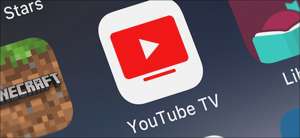Det finns två sätt att blockera en YouTube-kanal: Block en kanal så att den inte kan kommentera dina videoklipp eller blockera en kanal så att du inte ser sina videoklipp i ditt flöde. Vi visar dig hur man gör både och.
Blockera en YouTube-kanal så att du inte ser Dess videor i ditt flöde
Den första YouTube blocktyp är där du blockera en kanal så att du inte ser video rekommendationer från den kanalen i YouTube föda längre. När du blockerar en kanal på detta sätt, ändringarna reflektera över alla dina enheter där du använder samma YouTube (Google) konto.
Blockera en kanal på YouTube för webben
För att komma igång, öppna Youtube plats i en webbläsare på Windows, Mac eller Linux-dator.
På YouTube, hitta en video från kanalen som du vill blockera. Sedan hover över videon och klicka på tre punkter menyn.

I menyn som öppnas när du klickar på de tre punkterna, välj ”Rekommendera inte Channel.”
Varning: När du blockerar en kanal, kan du inte låsa upp sig. Du måste då låsa alla dina blockerade kanaler.
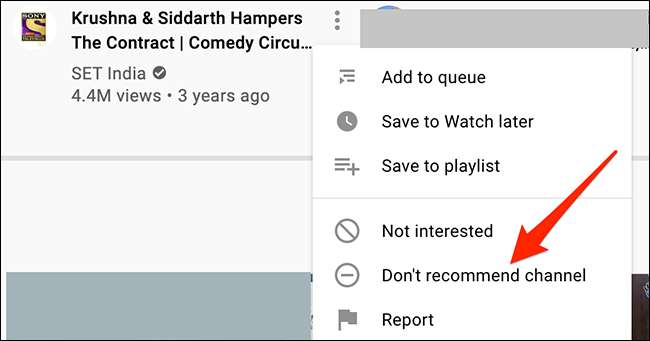
Och det är allt. YouTube kommer inte längre att rekommendera videoklipp från den valda kanalen i ditt flöde.
Dricks: Om du av misstag blockerat en kanal, klicka på ”ångra” på kortet som visas när du blockerar en kanal. Detta vänder din åtgärd.
Blockera en kanal på YouTube på Android, iPhone eller iPad
YouTubes app för Android, iPhone och iPad gör det också möjligt för användare att blockera en kanal. Till att börja öppna YouTube-appen på enheten.
Rulla nedåt i listan över videoklipp. Hitta videon som kommer från den kanal du vill blockera. Sedan trycker du på tre punkter menyn bredvid videotiteln.
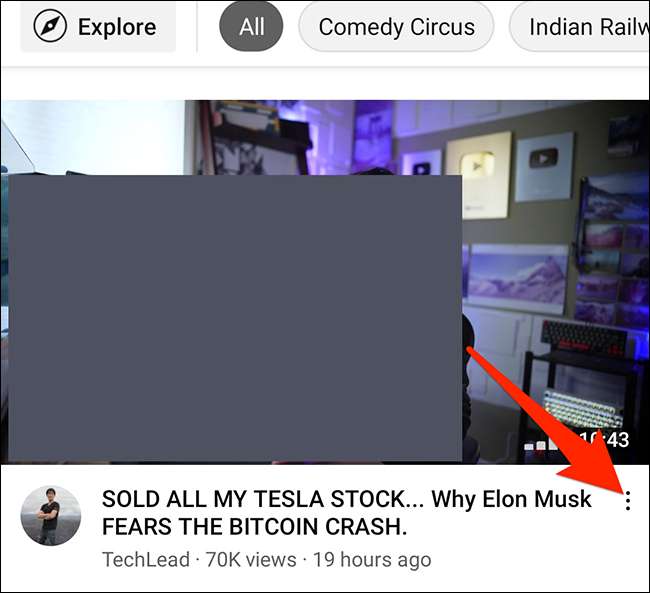
Välj ”Rekommendera inte Channel” i menyn som visas.
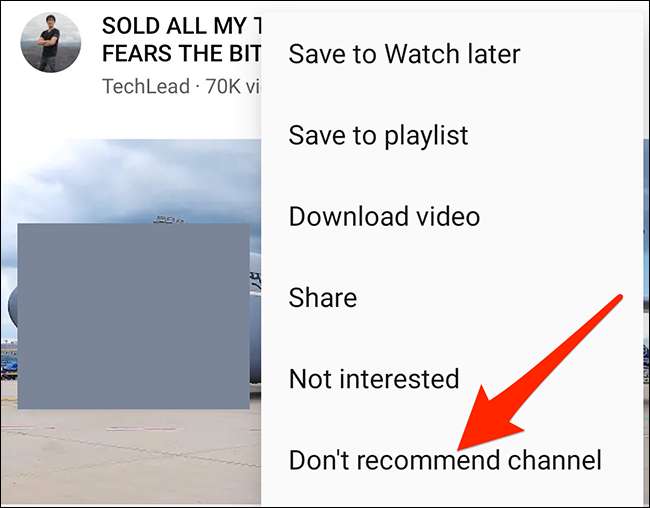
Den valda YouTube-kanal är nu blockerad.
Låsa upp Blockerade YouTube-kanaler
Till skillnad från andra tjänster, inte YouTube inte tillåter dig att avblockera kanaler individuellt. Det enda alternativet är att låsa alla dina blockerade kanaler.
Om du vill fortsätta med att öppna Googles My Activity plats i en webbläsare på Windows, Mac eller Linux-dator.
På ”My Google Activity” site, från till vänster väljer du ”Other Google aktivitet.”
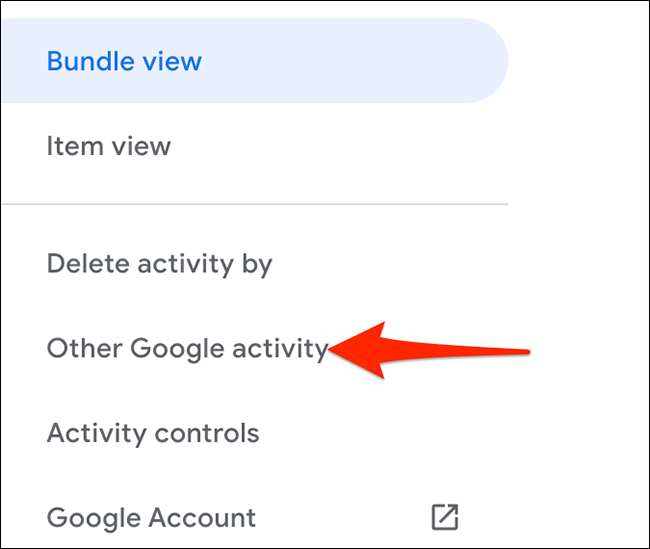
Rulla ned följande skärmen till ”Inte Intresserad Feedback YouTube” -avsnittet. Här klickar du på ”Delete” alternativ.
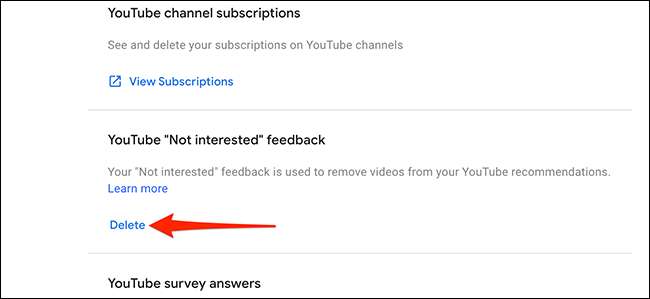
YouTube kommer att visa en varning pop-up. Välj ”Ta bort” i denna pop-up för att ta bort din Blockerade kanaler.
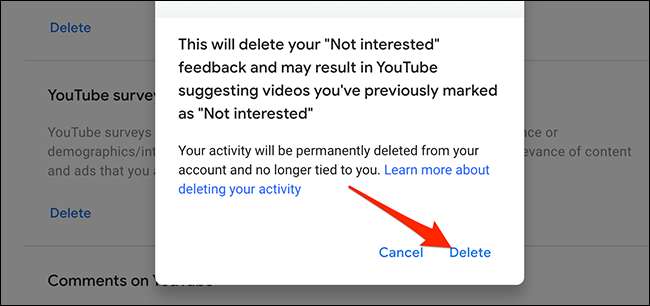
Och alla dina blockerade kanaler kommer nu att avblockeras!
Blockera en YouTube-kanal så att den inte kan kommentera dina videoklipp
Du kan blockera en kanal så att den inte kan skriva kommentarer på dina uppladdade videoklipp. Du kanske vill göra detta om en kanal missbrukar sin makt kommentarer och lämnar olämpliga kommentarer på dina videoklipp.
Till skillnad från avsnitten ovan, om du blockerar en kanal detta sätt kan du låsa kanalen vid ett senare tillfälle utan att behöva låsa alla blockerade kanaler.
Blockera en kanal på YouTube för webben
För att stoppa en kanal från att kommentera dina videoklipp, chef över till Youtube plats i en webbläsare på Windows, Mac eller Linux-dator.
På platsen genom att klicka på sökrutan högst upp. Skriv kanalnamnet som du vill blockera och tryck på Enter.
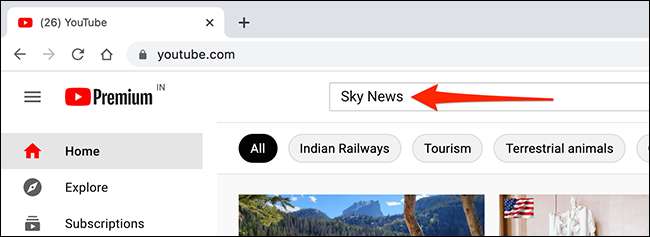
I sökresultaten väljer du den kanal som du vill blockera. Detta öppnar kanalens sida i din webbläsare.
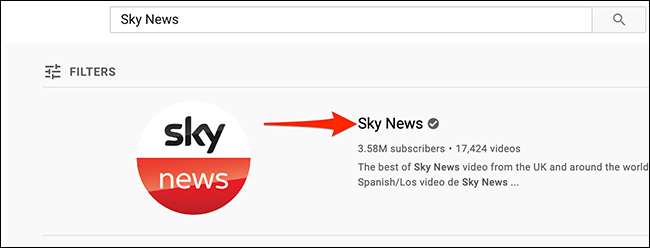
På kanalens sida, från listan över flikarna under kanalnamnet, klicka på ”Om” -fliken.
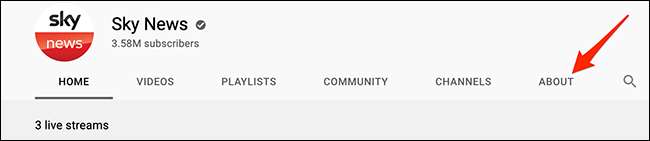
I ”Om” fliken på höger sida, välj flaggikonen.

Välj ”Blockera användare” i menyn som öppnas när du klickar på flaggikonen.
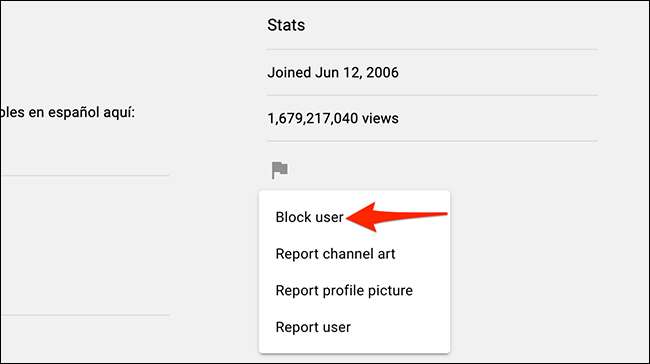
Välj ”Skicka” i ”Blockera användare” prompt som öppnas.
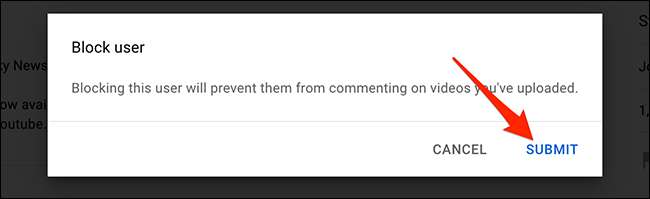
Och din valda kanal kommer nu att blockeras från att kommentera dina videoklipp.
För att blockera en kanal, klicka på samma flaggikon och välj "Unblock User" från menyn. Klicka sedan på "Skicka" i prompten.
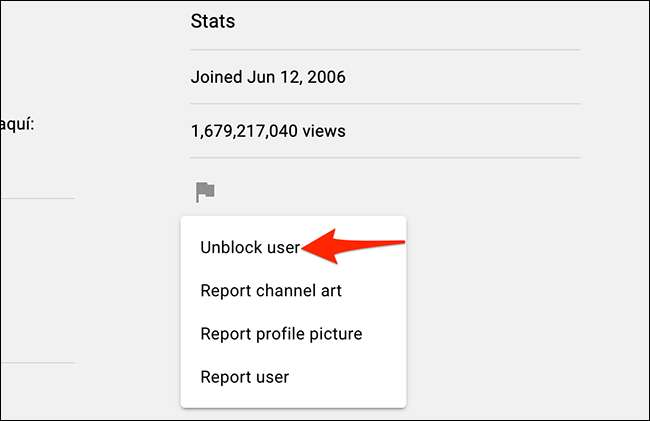
Blockera en kanal på YouTube på Android, iPhone eller iPad
Starta YouTube-appen på din Android, iPhone eller iPad-enhet.
I YouTube-appen trycker du på sökrutan längst upp och skriver det kanalnamn som du vill blockera.
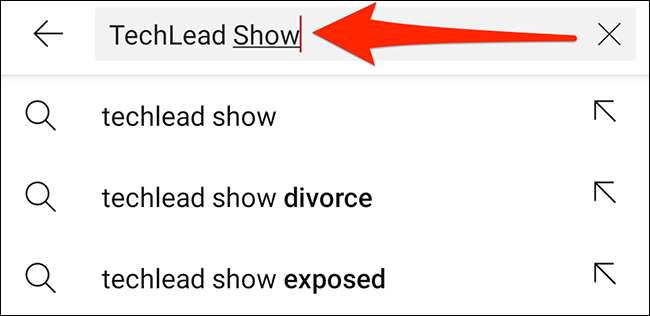
Tryck på kanalen för att blockera i sökresultaten.
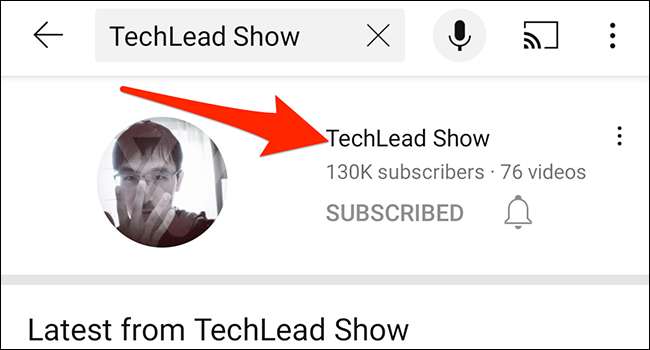
På kanalskärmen som öppnas trycker du på treknappsmenyn i det övre högra hörnet.
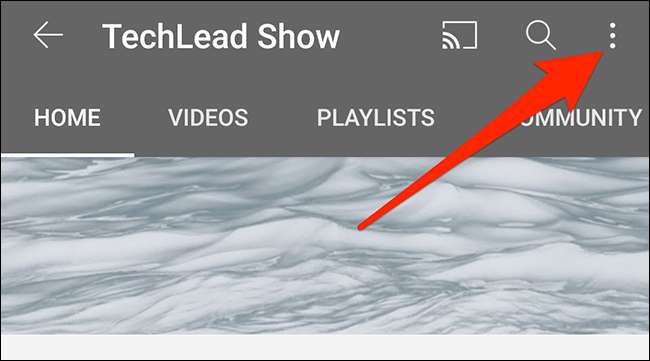
Välj "Blockera användare" från menyn som visas.
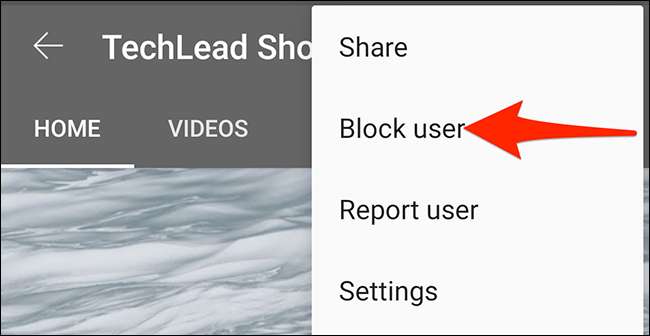
Tryck på "Block" i "Block User" -prompten som öppnas på din skärm.
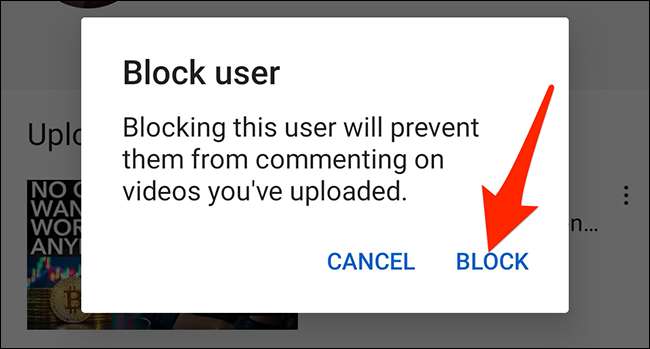
Din valda kanal kommer nu att blockeras.
Om du vill avblockera en kanal trycker du på samma tre-dot-meny och väljer "Unblock-användare." Tryck sedan på "Unblock" i prompten som visas.

Och det är så att du stannar en YouTube-kanal från att visas i ditt foder och kommenterar dina videoklipp!
Finns det en webbplats för din blockerade YouTube-kanal? Du kanske vill blockera den webbplatsen, och det finns ett enkelt sätt att göra det i webbläsare som Krom och Fyrfox .
RELATERAD: Hur blockerar webbplatser i Google Chrome